 Nice DCV安装部署文档v13.docx
Nice DCV安装部署文档v13.docx
- 文档编号:10629960
- 上传时间:2023-02-22
- 格式:DOCX
- 页数:17
- 大小:2.46MB
Nice DCV安装部署文档v13.docx
《Nice DCV安装部署文档v13.docx》由会员分享,可在线阅读,更多相关《Nice DCV安装部署文档v13.docx(17页珍藏版)》请在冰豆网上搜索。
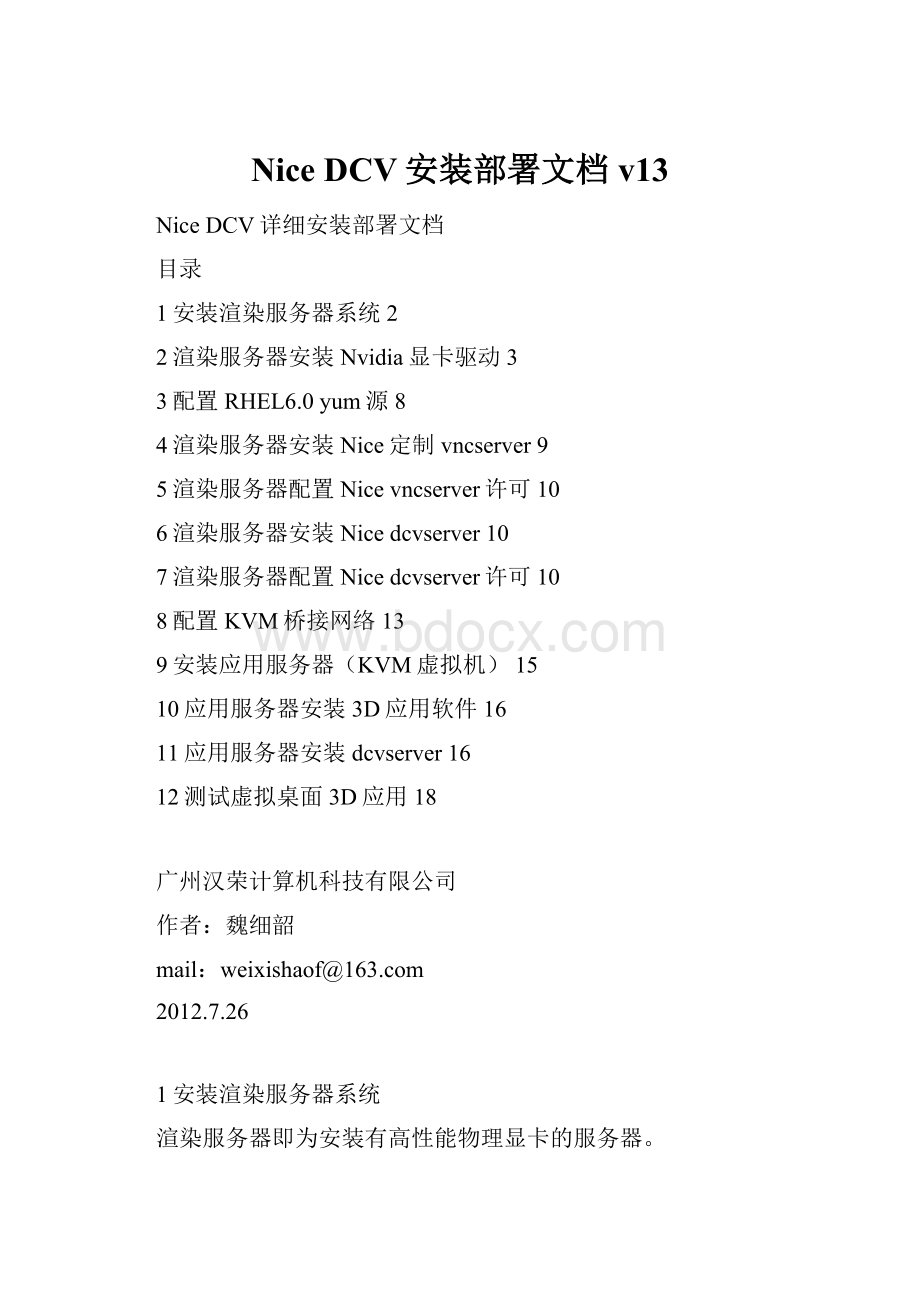
NiceDCV安装部署文档v13
NiceDCV详细安装部署文档
目录
1安装渲染服务器系统2
2渲染服务器安装Nvidia显卡驱动3
3配置RHEL6.0yum源8
4渲染服务器安装Nice定制vncserver9
5渲染服务器配置Nicevncserver许可10
6渲染服务器安装Nicedcvserver10
7渲染服务器配置Nicedcvserver许可10
8配置KVM桥接网络13
9安装应用服务器(KVM虚拟机)15
10应用服务器安装3D应用软件16
11应用服务器安装dcvserver16
12测试虚拟桌面3D应用18
广州汉荣计算机科技有限公司
作者:
魏细韶
mail:
weixishaof@
2012.7.26
1安装渲染服务器系统
渲染服务器即为安装有高性能物理显卡的服务器。
本测试使用RHEL6.0_x64系统,安装过程选择安装KVM虚拟化平台,Desktops、Development软件包。
安装过程部分截图:
安装完成后,可使用命令行或图形界面(setup)的方式配置好系统IP,并将网络配置成自动连接。
2渲染服务器安装Nvidia显卡驱动
1.从机器官网下载对应linux系统显卡驱动。
(本例测试机器是联想S20图站,配置Nvidia显卡)
2.使用winscp软件将显卡驱动(.run文件)上传到linux系统目录如/home目录。
该显卡驱动必须在命令行模式下安装。
3.修改/etc/inittab文件,使下次开机可进入命令行模式:
vi/etc/inittab
将最后一行“id:
5:
initdefault:
”中的5改为3。
这样重启后系统默认进入命令行模式,此时还不需重启。
仅仅进入命令行模式还不能成功安装驱动,因为nouveau这个第三方nvidia驱动仍然在运行,且与官方驱动冲突。
接下来要做的就是禁用nouveau。
4.禁用nouveau,将nouveau加入黑名单,编辑黑名单文件:
vi/etc/modprobe.d/blacklist.conf
在最后一行后加上blacklistnouveau并保存。
5.仅仅将nouveau加入黑名单还不够,因为rhel6已经将nouveau集成到了初始化文件initramfs-x-x.img中,所以必须重新生成该初始化文件才可将nouveau禁用:
[root@leelee]mv/boot/initramfs-2.6.32-220.el6.i686.img/boot/initramfs-2.6.32-220.el6.i686.img.bak(注:
此处的备份是十分必要的,当文件生成失败造成系统无法启动可以恢复)
[root@leelee]dracut-v/boot/initramfs-2.6.32-220.el6.i686.img
6.重启进入命令行模式。
重启后系统会经过一段很长时间的初始化,且漂亮的光圈不见了。
经过以上这些步骤nouveau驱动已经被禁用了。
7.安装显卡驱动。
转到驱动安装包目录下并以root身份执行:
sh./NVIDIA-Linux-x86-290_XXXX.10.run
即进入安装,安装过程中会提示是否自动配置X设置,选择“Accept”,则可省去以后手动配置的麻烦。
8.安装完驱动后将inittab文件修改回去:
vi/etc/inittab
把最后一行“id:
3:
initdefault:
”中的3改为5.
9. 重启会看到nvidia标志,且进入桌面后可配置菜单,说明显卡驱动安装成功
10.驱动安装完成后,需开启nvidiadriver,运行:
nvidia-xconfig-enable-all-gpus
将自动生成文件Xorg.conf.new并拷贝到/etc/X11/下
reboot
重启linux系统
3配置RHEL6.0yum源
配置linuxyum源,以便在安装软件时系统可以自动搜索并调用依赖包,配置yum源可采用其他方法,本例是复制linux光盘文件到yum目录并重新生成.repo文件。
放入光盘,打开终端,
挂载光盘到/mnt目录:
mount/dev/cdrom/mnt
创建/yum目录:
mkdir/yum
进入/yum目录:
cd/yum
复制/mnt下的光盘文件到/yum目录:
cp–af/mnt/*.
创建dvd.repo文件:
vim/etc/yum.repos.d/dvd.repo
添加以下内容:
[dvd]
name=dvd
baseurl=file:
///yum
enable=1
gpgcheck=0
保存并退出
检测yum源是否配置好:
yumrepolistall
4渲染服务器安装Nice定制vncserver
安装vncserver需要在本地控制台下进行安装,使用ssh远程安装会导致未知问题。
1.使用winscp软件上传nice…iso到系统/tmp目录
2.创建nice目录并挂载iso:
mkdir/nice
cd/tmp
mount–oloopnice…iso/nice
cd/nice--进入安装包目录
3.安装nice定制vncserver软件包:
yuminstallvnc-VE4_5_1_r28001-x64_linux.rpm--安装vcnserver软件
vi/etc/hosts--修改hosts文件,添加linux系统解析
vncserver--开启vnc服务端
5渲染服务器配置Nicevncserver许可
命令如下:
vnclicense-addH7HN4-34NCV-XT2PB-N2633-S776A(测试license)
6渲染服务器安装Nicedcvserver
cd/nice进入安装包目录
yuminstallnice_dcv_server…..rpm32位和64位都要安装
修改DCV的配置文件:
7渲染服务器配置Nicedcvserver许可
将license.lic许可文件上传到系统目录如:
/home
进入license目录:
使用cp命令把许可文件复制到此目录:
DCV包括可安装在您的系统以自动启动的RepriseLM服务器信道init脚本。
该脚本可以在/opt/nice/dcv/etc/init.d/rlm中找到应复制到/etc/init.d/目录,然后使用chkconfig命令来启用。
复制文件:
cp-a /opt/nice/dcv/etc/init.d/rlm/etc/init.d/
启用:
chkconfigrlmon
开启:
servicerlmstart
开启dcvserver:
如果出现测试程序的旋转的窗口说明安装服务器成功,能够运行3D应用。
渲染服务器安装完成。
8配置KVM桥接网络
本例在渲染服务器上安装KVM平台及虚拟机用作3D应用服务器(虚拟机安装win7_x64系统+3D应用软件),由于应用服务器要与外部通信必须将虚拟机网卡配置成桥接模式,所以需要修改渲染服务器linux网卡配置,将网卡改成KVM虚拟交换机。
配置bridge上网方式
1.创建桥接器
在/etc/sysconfig/network-scripts目录下,创建一个ifcfg-br0文件,其类型设为Bridge:
[root@etone~]#cat/etc/sysconfig/network-scripts/ifcfg-br0
DEVICE=br0
TYPE=Bridge
BOOTRPOTO=static
IPADDR=192.168.1.118
NETMASK=255.255.255.0
NETWORK=192.168.1.0
GATEWAY=192.168.1.1
ONBOOT=yes
2.将物理接口桥接到桥接器
修改eth0的内容(本服务器是用eth0上网的),去掉其IP相关信息,加上“BRIDGE=br0”,将其桥接到br0上;如果是双网卡或是多网卡,照此过程修改:
[root@etone~]#cat/etc/sysconfig/network-scripts/ifcfg-eth0
DEVICE=eth0
HWADDR=00:
1e:
c9:
f0:
b6:
a7
NM_CONTROLLED=yes
ONBOOT=yes
#IPADDR=192.168.1.118
BOOTPROTO=none
#NETMASK=255.255.255.0
TYPE=Ethernet
#GATEWAY=192.168.1.1
#DNS1=202.96.128.86
IPV6INIT=no
USERCTL=no
BRIDGE=br0
3.重启物理机网络服务
servicenetworkrestart
4.查看当前桥接情况(有一个虚拟机正在运行)
[root@etone~]#brctlshow
9安装应用服务器(KVM虚拟机)
应用服务器为安装有3D应用软件并共享渲染服务器显卡资源的linux/windows系统。
使用virt-manager命令调出KVM管理工具并安装win7虚拟机用作应用服务器。
过程:
略。
需要注意的是安装过程查看是否可以选择到br0桥接网络。
安装完后:
10应用服务器安装3D应用软件
在虚拟机安装3D应用软件如AutoCAD2012等,安装过程:
略。
11应用服务器安装dcvserver
将nicedcv安装包复制到应用服务器(kvm虚拟机—win7_x64系统):
直接下一步、下一步进行安装。
安装过程会提示输入license或连接到license服务器,直接浏览到license.lic文件继续下一步进行安装。
Host:
输入渲染服务器IP,也可以在安装好后进行修改:
安装完成后,开启dcvserver,在应用服务器打开cmd命令行,依次输入以下命令:
dcvadmin--调用Nice命令行工具(环境变量在安装dcvserver时已自配置好)
dcvadminenable--开启dcv
dcvon--启动dcv
dcvtest--测试dcv
出现以下界面说明安装配置成功
应用服务器安装完成。
12测试虚拟桌面3D应用
未完待续…
- 配套讲稿:
如PPT文件的首页显示word图标,表示该PPT已包含配套word讲稿。双击word图标可打开word文档。
- 特殊限制:
部分文档作品中含有的国旗、国徽等图片,仅作为作品整体效果示例展示,禁止商用。设计者仅对作品中独创性部分享有著作权。
- 关 键 词:
- Nice DCV安装部署文档v13 DCV 安装 部署 文档 v13
 冰豆网所有资源均是用户自行上传分享,仅供网友学习交流,未经上传用户书面授权,请勿作他用。
冰豆网所有资源均是用户自行上传分享,仅供网友学习交流,未经上传用户书面授权,请勿作他用。


 1212中级汽车维修工考试试题三.docx
1212中级汽车维修工考试试题三.docx
